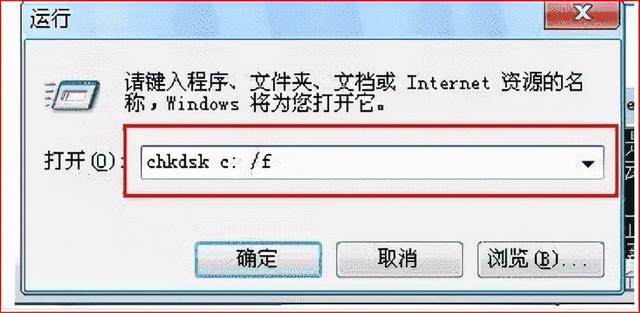博图安装所有版本(最新版博图V17完整安装教程)
通过之前《博途V17来啦!来看看新增了哪些亮点》这篇文章,相信不少小伙伴已经了解了一些博图V17的功能,也有很多小伙伴希望能够尽快上手尝鲜,那么今天,我们就为大家提供博图V17的安装教程,解决大家的安装问题。(私信获取下载地址)
一、 硬件要求
安装博图V17的计算机推荐满足以下需求:
处理器: Core i5-6440EQ 3.4 GHz 或者相当
内存: 16GB或者更多(对于大型项目,为32GB)
硬盘:SSD,配备至少50GB的存储空间
图形分辨率:最小 1920 x 1080
显示器:15.6" 宽屏显示 (1920 x 1080)
二、 软件要求
建议使用Windows10专业版来安装博图V17软件,在安装之前,需要先将电脑上的杀毒软件(360、金山毒霸类)全部关闭,同时将Windows安全中心中“病毒和威胁防护”中的“实时保护”关闭,如图1所示。

图一
其次,需要将注册表中的“pending Filepename operations”文件删除,步骤如下:在电脑上按下“win R”,打开运行界面,在其中输入“regedit”,按下确定,如图2所示,即可打开注册表, 在注册表中,按照图3所示的路径找到对应文件,删除即可(安装过程中可能会重复出现,建议5分钟刷新检测一遍)。

图二

图三
再打开电脑中的“控制面板”,在“控制面板\程序\程序和功能”中点击“启用或关闭Windows功能”,勾选“NET Frame work 3.5(包括.ENT 2.0和3.0)”后点击确定,安装好所需文件,如图4所示。

图四
三、 安装步骤
将常州智控教育提供的博图V17软件下载解压后打开,选中“智控教育软件分享---博图V17软件最新版本.zip.001”将其解压,如图5所示,打开解压后文件夹中的“TIA_Portal_STEP7_Prof_Safety_WINCC_Prof_V17”文件,以管理员身份运行其中的“Start.exe”文件,如图6所示,开始安装。

图五

图六
选择好安装语言为中文,点击下一步,如图7所示。

图七
默认安装位置为C盘,如非必要,不建议修改,如图8所示。

图八
勾选上安装条款,如图9所示,进行下一步。

图九
此处设置为V17新增,按照默认设置即可,如图10所示,进行下一步。

图十
勾线上接受安全和权限设置,如图11所示,进行下一步。

图11
最后检查下设置是否正确,如图12所示,进行下一步。

图12
进入安装界面,如图13所示,等待对条完成即安装完成,快去试一试吧。

图13
,免责声明:本文仅代表文章作者的个人观点,与本站无关。其原创性、真实性以及文中陈述文字和内容未经本站证实,对本文以及其中全部或者部分内容文字的真实性、完整性和原创性本站不作任何保证或承诺,请读者仅作参考,并自行核实相关内容。文章投诉邮箱:anhduc.ph@yahoo.com